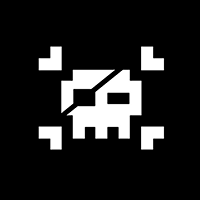Установка игр
НЕ ИДИТЕ ВОЕВАТЬ В УКРАИНУ! ВЫ ТАМ УМРЁТЕ!
Где брать игры
Дампы, сделанные для старых прошивок будут работать и на новых
- Таблица с magnet-ссылками (старые дампы, для прошивок 4.55 и 5.05. Таблица давно не обновлялась)
- tapochek.net (регистрация по инвайтам)
- рутрекер
- https://torrent-games.eu
- Группа с играми в ВК
- DarkSoftware Forum - требуется регистрация
- Группа с играми в telegram
- dlpsgame.org
- Вы можете самостоятельно сделать дамп вашей купленной игры
Часть I - Запуск эксплойта
Запустите эксплойт, согласно инструкции
Часть II - Установка игр
Способ I - Установка по с помощью USB-носителя
Что понадобится
- USB-накопитель (флешка\жёсткий диск) размером не менее устанавливаемой игры в формате exFAT
Инструкция
Если у вас нет накопителя большого размера или по каким-то причинам вы не можете воспользоваться способом установки игр через него, воспользуйтесьУстановкой по локальной сети. О ней ниже.
Порядок установки игры, патчей и DLC может быть произвольным, если дополнительно не сказано обратного.
- Скиньте в корень накопителя игру или игры в формате PKG и подключите его к консоли в любой USB-порт
- Запустите Настройки консоли
- Перейдите в GoldHEN -> “Package Installer”
- Это меню дублирует меню, находящееся в “Debug Settings” -> “Game” -> “Package Installer”, для более быстрого доступа к установщику пакетов
- Выберите игру для установки.
- Если игр несколько нажмите на кнопку “Install all”
- После окончания установки, нажмите (PS), чтобы вернуться к домашнему экрану
- Игра окажется на стартовом экране
Способ II - Установка по локальной сети
Для одиночных небольших файлов
Что понадобится
Инструкция
Порядок установки игры, патчей и DLC может быть произвольным, если дополнительно не сказано обратного.
Наибольшая скорость передачи будет только в том случае, если ПК с которого будет идти передача и консоль, будут подключены кабелем, а не по WiFi
- Запустите эксплойт
- Запустите “Настройки”
- Перейдите в “GoldHEN” -> “Enable BinLoader Server”
- Перетащите PKG игры, которую хотите установить на sender_patched
-
Появится окно ввода IP-адреса. Введите IP вашей консоли
IP-адрес приставки можно посмотреть в меню “Настройки” -> “Сеть” -> “Узнать состояние соединения” в строке “IP-адресс”. Запомните его.
- После ввода адреса и нажатия Enter начнется установка.
Для больших или нескольких файлов
Что понадобится
Инструкция
Порядок установки игры, патчей и DLC может быть произвольным, если дополнительно не сказано обратного.
Наибольшая скорость передачи будет только в том случае, если ПК с которого будет идти передача и консоль, будут подключены кабелем, а не по WiFi
- Запустите приставку
- На приставке должен быть подключён интернет и настроены DNS, а так же активирован эксплойт Mira (no-hb)
- Перейдите в Настройки -> Сеть -> Узнать состояние соединения и запишите указанный там IP-адрес, если не знаете какой он у консоли
- Установите Remote Package Installer на вашу PS4 с помощью USB-носителя
- Убедитесь, что в поле LOCAL IP указан IP именно вашего ПК
- Как узнать IP вашего ПК можно справиться у гугла
- Убедитесь, что в поле LOCAL IP указан IP именно вашего ПК
- Запустите Remote Package Installer на консоли
- Не будет работать, если HEN ниже, чем 1.8
- На ПК запустите PS4 Remote PKG Sender и в поле PS4 IP впишите IP-адрес, который вы записали выше
- Приставка и ПК должны находиться в одной подсети и “видеть” друг-друга
- Нажмите на кнопку Выбрать файлы и выберите PKG-файл, который хотите установить
- Нажмите кнопку SEND, чтобы отправить PKG на приставку
- Вы получите сообщение о том, что загрузка игры на приставку началась
- Вы можете свернуть приложение и даже играть в игры, пока ожидаете окончания установки
Важно помнить
- Вам следует активировать взлом каждый раз после включения приставки! Если вы активировали эксплойт и ввели приставку в режим покоя, то после пробуждения эксплойт уже будет активирован.
- Не делайте реконструкцию базы данных без резервной копии этой самой базы! Это удалит все игры из меню, но на диске они по прежнему будут занимать место! Исправить можно будет только повторной установкой, или восстановлением бекапа базы! Подробнее об этом в разделе Важно знать
- Ознакомьтесь с FAQ и списком полезных инструкций